Apple Pay
Platby mobilem si sami kdykoliv snadno a zdarma zapnete ve své mobilní aplikaci.
Platby mobilem si sami kdykoliv snadno a zdarma zapnete ve své mobilní aplikaci.
Kartu si do aplikace Apple Wallet vkládejte přes mobilní aplikaci My Air. Vyhnete se tak nutnosti volat nám a žádat o potvrzení operátorem. Přes aplikaci My Air vám půjde do Peněženky nahrát pouze karta vydaná na vaše jméno. Používání karty vydané na jméno někoho jiného by bylo porušením našich obchodních podmínek. Pro tyto případy si můžete založit disponenta nebo držitele.
V mobilní aplikaci stačí ťuknout na Menu / Platby a karty / Karty a nálepky. Tam v detailu karty stisknete tlačítko Přidat do Apple Wallet (1). Placení mobilem si můžete zapnout nejen u plastové karty, ale také u virtuální.
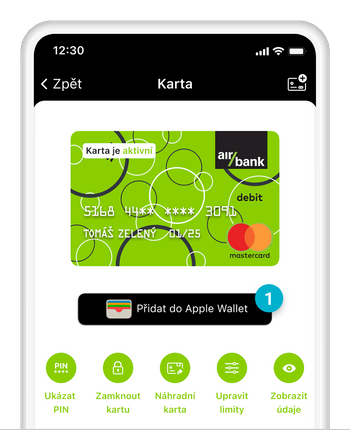 Pak už jen přidání karty potvrdíte a počkáte ještě na potvrzení od nás, že jsme vám kartu do mobilu opravdu nahráli. Potvrzení by vám mělo přijít během pár vteřin. Po přidání karty můžete mobilem platit, vybírat z bezkontaktních bankomatů a vkládat peníze do bezkontaktních vkladomatů Air Bank.
Pak už jen přidání karty potvrdíte a počkáte ještě na potvrzení od nás, že jsme vám kartu do mobilu opravdu nahráli. Potvrzení by vám mělo přijít během pár vteřin. Po přidání karty můžete mobilem platit, vybírat z bezkontaktních bankomatů a vkládat peníze do bezkontaktních vkladomatů Air Bank.
Pokud jste pouze držitelem karty a nemáte vlastní aplikaci My Air, tak si můžete kartu do Apple Wallet přidat sami. Údaje z karty můžete do aplikace buď přepsat nebo rovnou vyfotit. Po nahrání karty vás aplikace vyzve, abyste nám zavolali pro ověření karty v Peněžence. Doporučujeme majitele účtu požádat rovnou i disponentská práva. Pak byste si kartu mohli nahrát snadno přes vlastní mobilní aplikaci.
Jestli jste si například kartu zrušili a potřebujete nahrát novou nebo náhradní, uděláte to také ve své mobilní aplikaci podle postupu výše. Pokud vám přišla obnovená karta k účtu, není třeba ji přenahrávat — bude vám pro platby mobilem fungovat automaticky.
Když máte ve Walletu více karet, k placení je nastavená vždy ta vrchní. Wallet této kartě říká výchozí karta. Pro jednu platbu změníte výchozí kartu přetažením jiné karty nahoru. Kartu můžete také změnit v Nastavení telefonu, v části Wallet a Apple Pay, položka Výchozí karta. Po této změně máte výchozí kartu nastavenou natrvalo.
Může se vám hodit informace, na jakých zařízeních vám tato služba bude fungovat, což jsou telefony iPhone s Face nebo Touch ID (kromě iPhonu 5s), v tabletech řad iPad, iPad Pro, iPad Air a iPad mini s Touch nebo Face ID, v hodinkách Apple Watch a Mac modelech prodávaných od roku 2012 s propojeným telefonem iPhone nebo hodinkami Apple Watch.
Samotné placení
Například můžete mobilem platit, vybírat i vkládat peníze i před tím, než vám domů dorazí plastová platební karta. Jen pokud účet ještě nemáte aktivní, tak s placením prosím vydržte, než se připíše aktivační platba z jiné banky.
Navíc většinu plateb zvládnete bez potřeby zadání PINu. Budete jej potřebovat pouze, když budete chtít peníze pomocí Apple pay vybrat, nebo vložit.
Dále můžete využít online nákupů na internetu, pokud je na to internetový obchod zařízený. Při volbě platby stisknete tlačítko Buy with Apple Pay a platbu na mobilu potvrdíte otiskem prstu nebo rozpoznáním obličeje.